iOS14で追加された新機能「Appライブラリ」
インストール済みのアプリの検索や管理をするのに便利な機能ですが、ユーザーの中にはいらない、非表示にしたい、消したいと考える方もいるようです。
この記事では、Appライブラリのページを消せるのか、関連する項目の非表示方法について解説します。
目次
Appライブラリを消したい!非表示にできるの?
Appライブラリがいらないと言っているユーザーは、Appライブラリそのものを使わないので非表示にしたいと考えていると思います。
しかし、「Appライブラリ」そのものを非表示にする設定を探してみましたが、用意されていませんでした。iOS14のiPhoneから「Appライブラリ」を非表示、削除はできません。
ホーム画面の一番右のページにはどうしても表示してしまう仕様になっています。残念ながら、使わないユーザーもiOS14ではAppライブラリは表示させておくしかありません。
Appライブラリの中で非表示にできる設定としては、次のようなものがあります。
- Appライブラリに表示する通知バッジ
- Appライブラリの左上のカテゴリ「提案」
設定を調べたところ、上記2点を非表示にする事はできました。
※動作確認環境:iPhone 11 Pro&iPhone8、iOS14
Appライブラリに表示する通知バッジを非表示にする
Appライブラリの通知バッジとは、Appライブラリの画面に表示する「赤丸の中に数字が書かれたマーク」の事です。
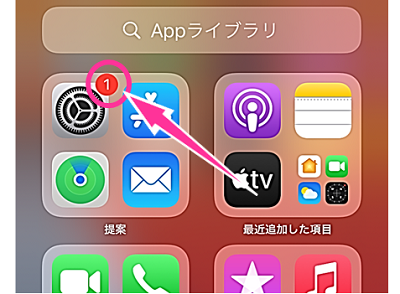
赤丸の中の数字はそのアプリに対して届いた通知・お知らせの数を表しています。赤バッジがあると見づらい場合は、非表示にしておきましょう。
<Appライブラリに表示する通知バッジの消し方>
- 設定アプリを開きます。
- 【ホーム画面】をタップします。
- 通知バッジの項目にある「Appライブラリに表示」のスイッチをオフにします。
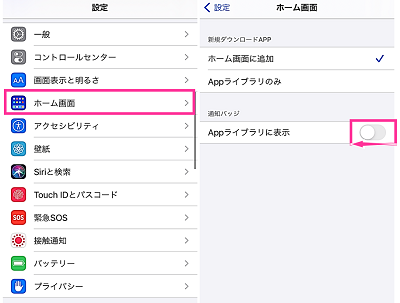
こちらの設定をオフする事でAppライブラリのアプリアイコンに付いたバッジが消えます。ホーム画面に表示しているアプリの通知バッジは消えません。
Appライブラリの「提案」を非表示にする
Appライブラリを開くと、左上に「提案」のカテゴリが表示します。Siriがユーザーの利用状況を把握し、Appライブラリにおすすめのアプリを提案してくれます。
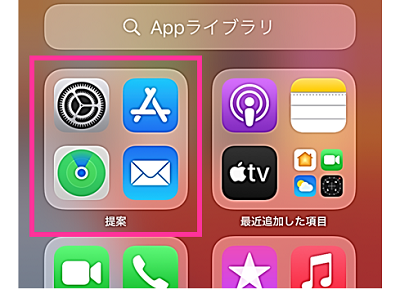
提案のカテゴリは必要なければ、簡単に非表示にできます。
- 設定を開きます。
- 【Siriと検索】をタップします。
- 「ホーム画面上での提案」のスイッチをオフにします。
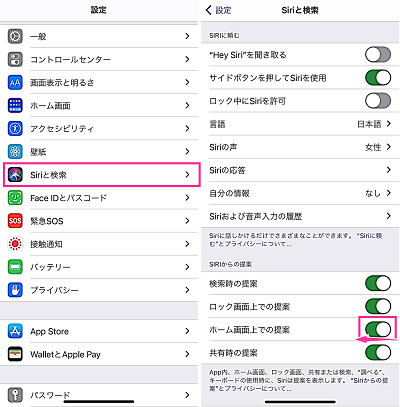
以上でAppライブラリから「提案」のカテゴリが非表示になります。
提案に表示したくないアプリを非表示にする設定
「提案」のカテゴリは残しておきたいけれど、提案に表示してほしくないアプリがある場合は、個別に設定しておけば便利です。
- 設定を開きます。
- 非表示にしたいアプリを選択します。
- 【Siriと検索】をタップします。
- 「Appを提案」のスイッチをオフにします。
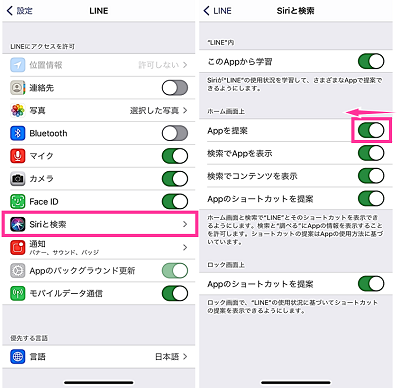
以上でAppライブラリの提案カテゴリに設定したアプリは表示しなくなります。
ホーム画面のページやアプリの非表示設定
Appライブラリのページに関する非表示設定とは直接関係ありませんが、ホーム画面のページや個別アプリを非表示にできるようになっています。
詳しくはこちら「iOS14:Appライブラリの使い方と設定手順!ホーム画面・アプリの非表示、編集方法について」で紹介しています。
この機能を活用して、良く使うアプリはホーム画面に設置し、あまり使わないアプリやページはホーム画面から非表示にしておいて、使いたい時はAppライブラリから使うと言った使い方も便利かもしれません。
Appライブラリの使い道を見いだせていない方は、使わないという選択肢もありですが、折角の新機能ですので試しに使ってみてはいかがでしょうか。特にアプリを沢山入れている方には、役に立つ機能だと思います。



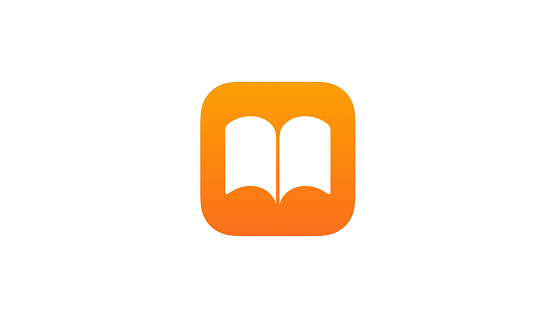
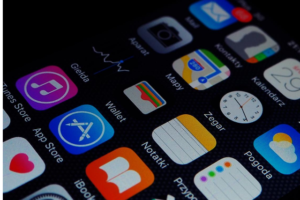
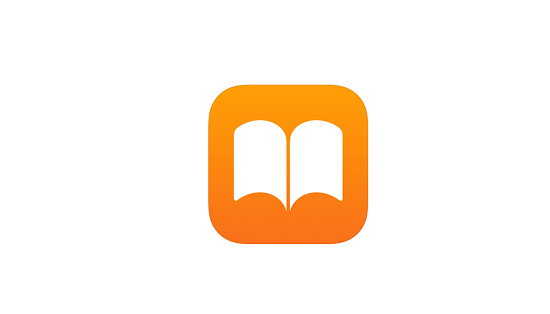


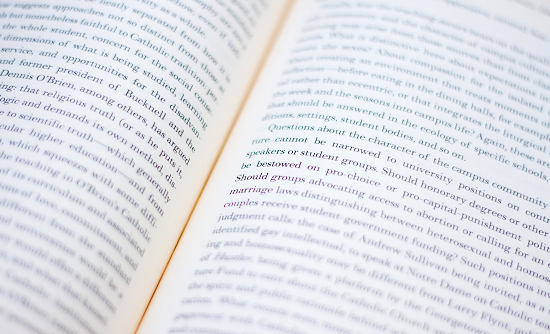






アプリをインストールしてどこにも無いと思ったらAppライブラリにあった。紛らわしい
俺のアグレッサーさんへ
新規ダウンロードAppの設定が「Appライブラリのみ」になっているとホーム画面に追加されません。「ホーム画面に追加」にしておくとホーム画面にも追加されます。
Appライブラリの「提案」を非表示にしたいのですが、上記の方法を試しても非表示されないです。
設定が反映していない可能性がありますので、設定後iPhoneを再起動してからご確認ください。
今テストしてみたのですが、iPhone 11 Pro(iOS14.1)は「ホーム画面上での提案」をオフにする事でAppライブラリの提案は消えるのですが、iPhone 12 Pro(iOS14.2)は消えませんでした。詳細な原因は不明ですが、何らかの不具合だと思います。